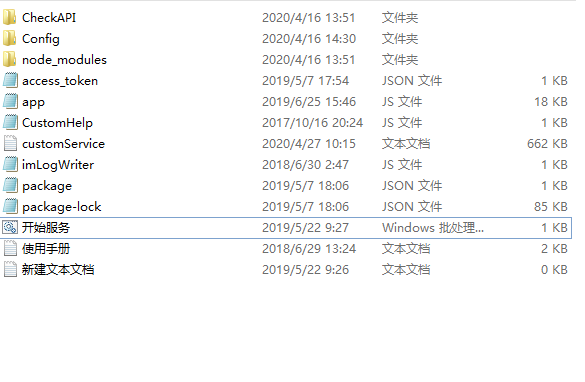Version: 4.0.2
社交平台集成示例-作业任务钉钉推送
安装RabbitMQ
详见: 安装 RabbitMQ
安装Node.js
消息订阅配置
配置钉钉机器人
登录钉钉app,进入需要添加机器人的钉钉群,如下图:
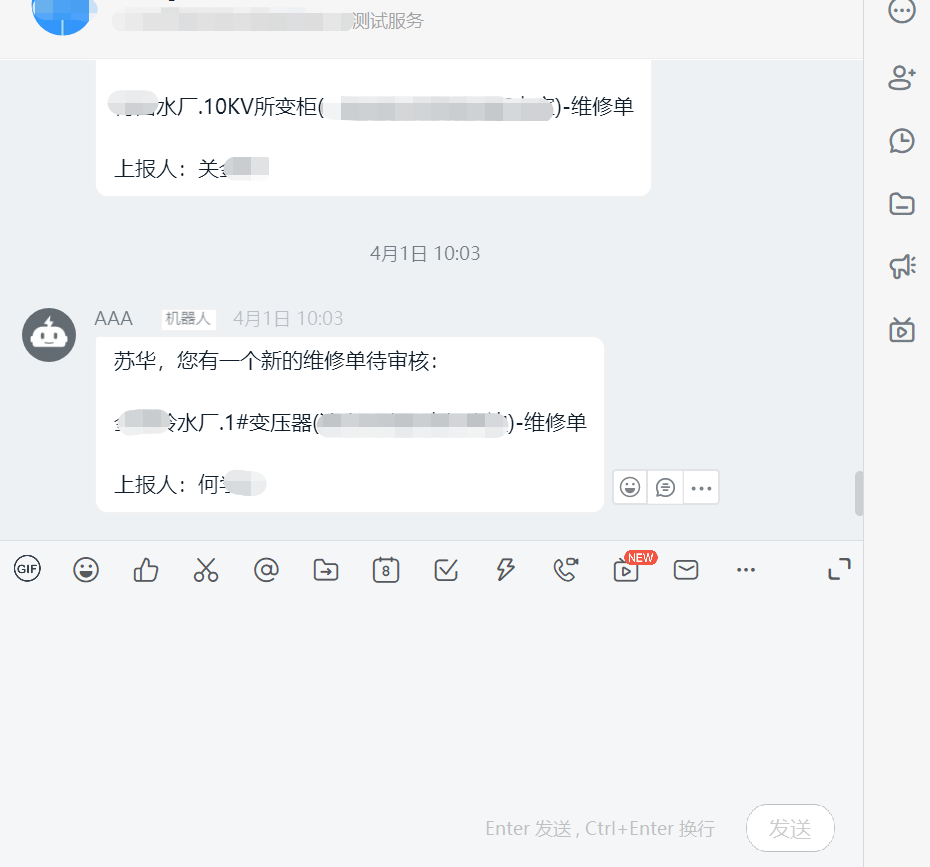
点击右上角三点“
 ”,点击“智能群助手”,如下图:
”,点击“智能群助手”,如下图: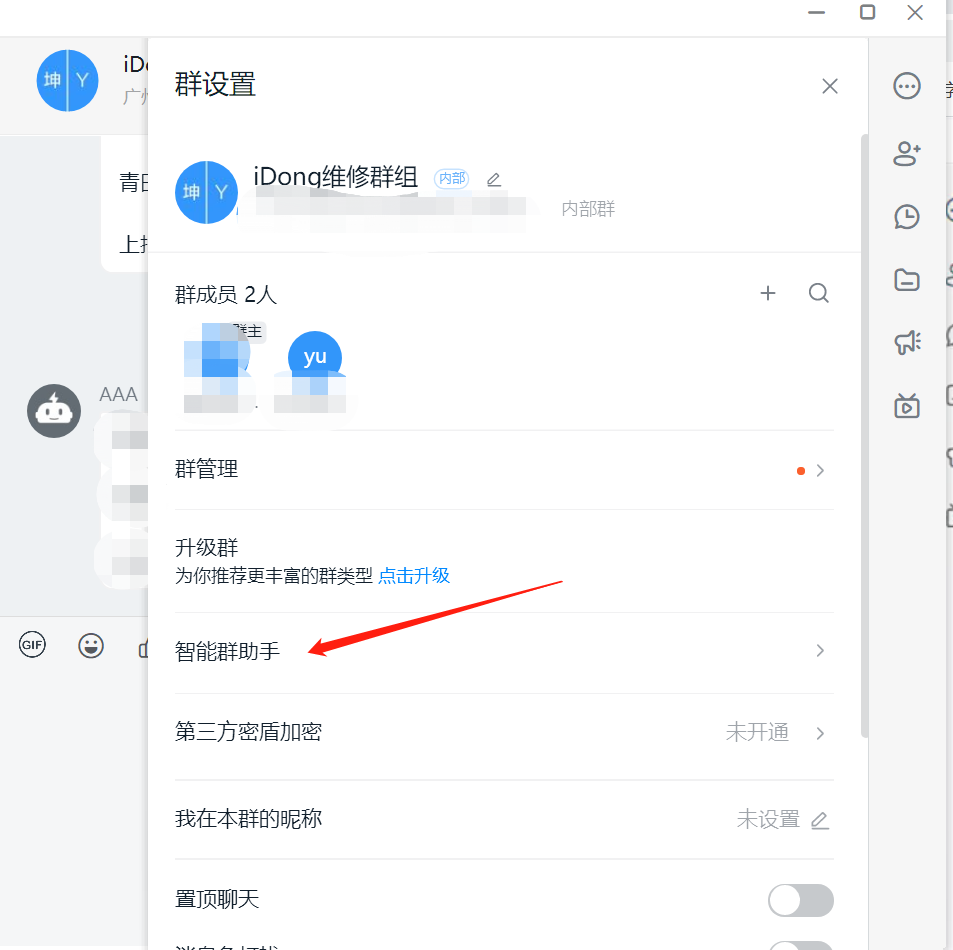
点击“添加机器人”
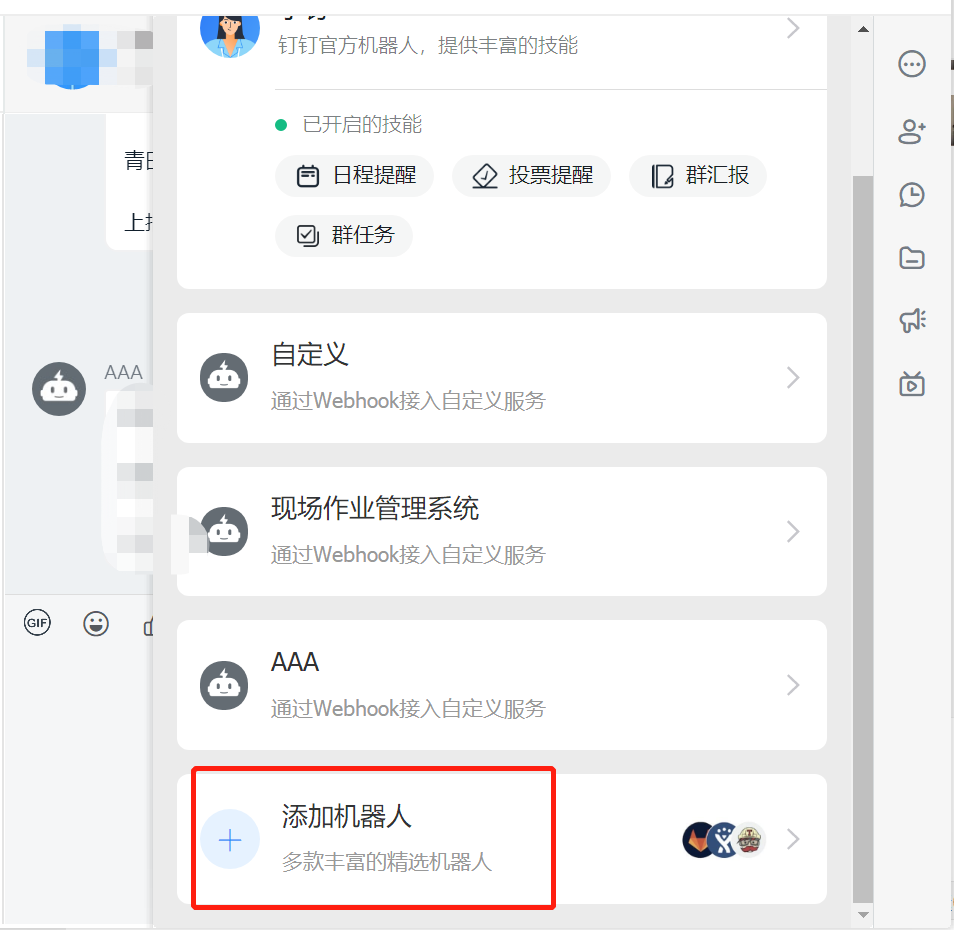
选择机器人“webhook”
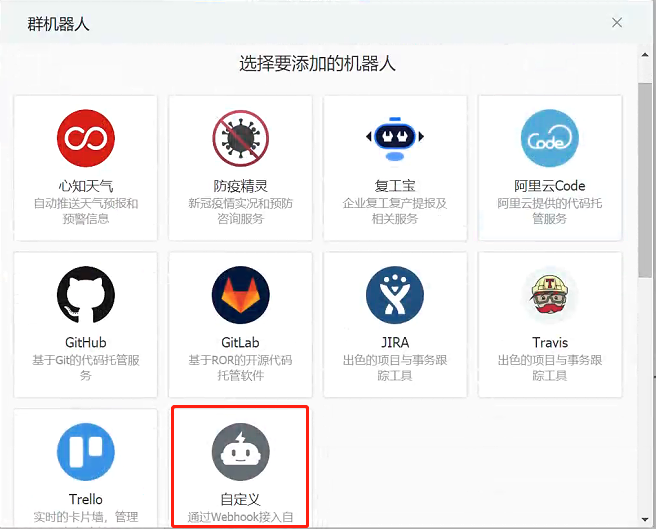
添加机器人后,根据业务需求选择对应的“安全设置”,并点击“完成”
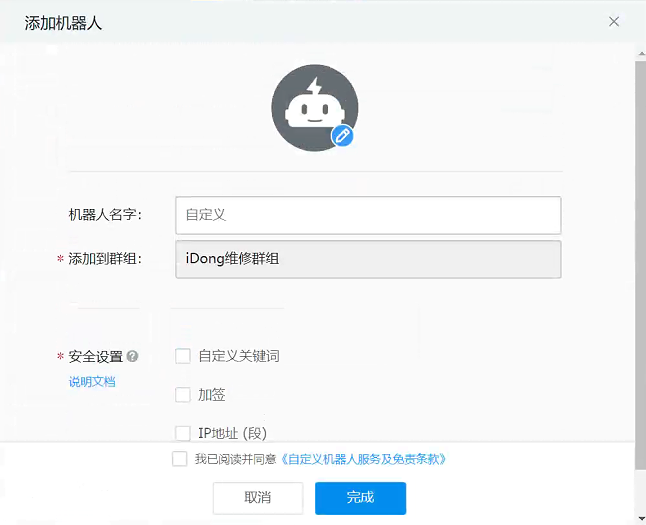
复制机器人的“webhook”,用于流程后函数的开发
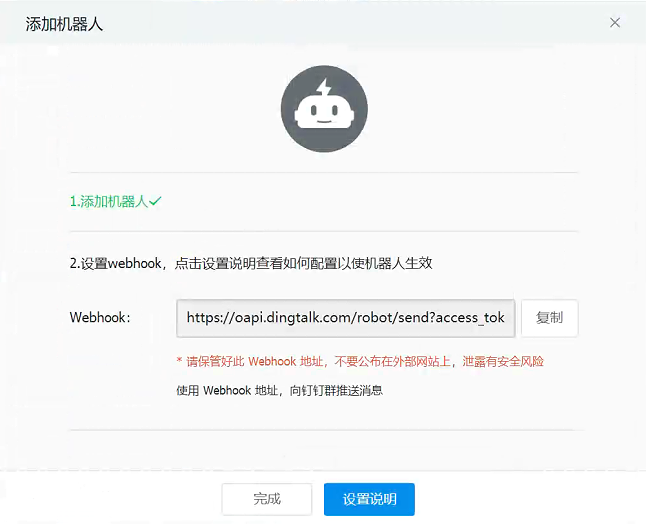
配置idong流程
按照实际业务需求配置流程,如下图:
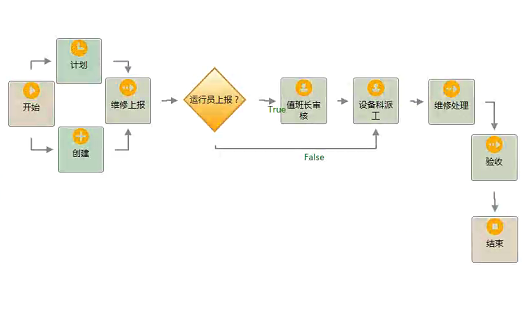
导出流程
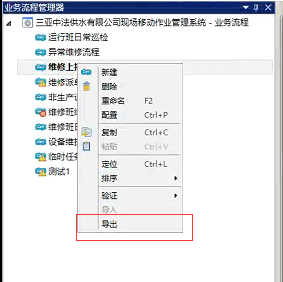
- 复制触发流程后函数的流程节点(如:“值班长审核”)的id
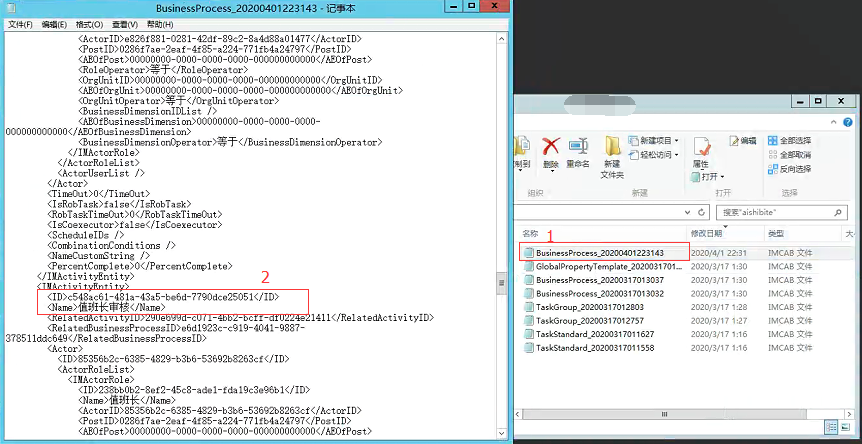
编写配置文件
- 配置文件的文件目录为: ./Config/Config

- 配置需要通知的作业组及流程相关信息
taskGroupName作业组名字BusinessProcessName流程名字ActivityEntityName活动节点名
- 配置通知人员信息
Type类型,0表示默认不@任何人;1表示来自作业组属性值,作业组需建立@“执行人”的作业组属性。taskgroupPropertyName作业组属性名,Type值等于1时,此项才有效。
- 配置通知内容
Type0表示默认作业组名+活动节点名;1来自作业组属性值,作业组需建立“通知内容”相关的作业组属性,并在属性值添加相应通知内容。taskgroupPropertyName作业组属性名,Type值等于1时,此项才有效。
- 配置钉钉机器人URL
Robot钉钉机器人URL,如有多个用逗号隔开
配置文件:
{
"BusinessProcessInfo":[
{
"taskGroupName":"作业组名称",
"BusinessProcessName":"流程名称",
"ActivityEntityName":"流程活动节点名称"
},
{
"taskGroupName":"作业组名称",
"BusinessProcessName":"流程名称",
"ActivityEntityName":"流程活动节点名称"
}
],
"Message":{
"MobilePhoneArray":
{
"Type":1,
"taskgroupPropertyName":"执行人"
},
"Text":
{
"Type":1,
"taskgroupPropertyName":"通知内容"
}
},
"Robot":["",""]
}
demo示例
- 作业组配置
添加三个作业组,分别为厂务部日常巡检,废水部日常巡检,维修上报,如图
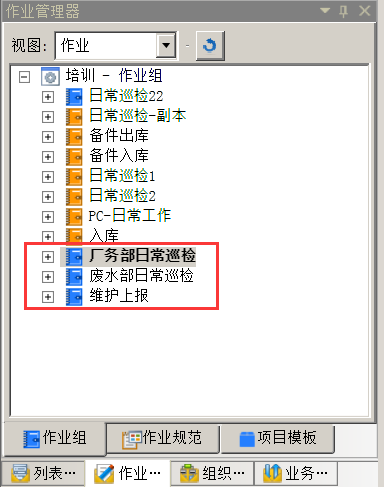
为厂务部日常巡检,废水部日常巡检两个作业组配置同一个流程:日常巡检流程;为维修上报作业组配置维修上报流程。
为这些作业组添加两个作业组属性:“执行人”和“通知内容”。
以厂务部日常巡检作业组为例,作业组属性如下配置:
执行人:字符串类型,缺省值为张三
通知内容:字符串类型,缺省值为张三,你有一个新的巡检任务待执行
如图:
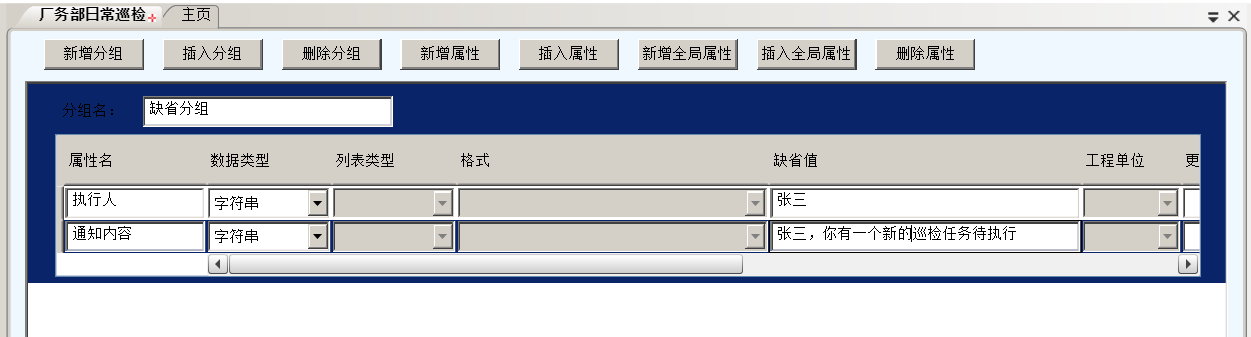
另外两个作业组配置相同,如上。
- 创建流程
分别创建两个流程:日常巡检流程,维修流程
维修流程如图:

巡检流程如图:
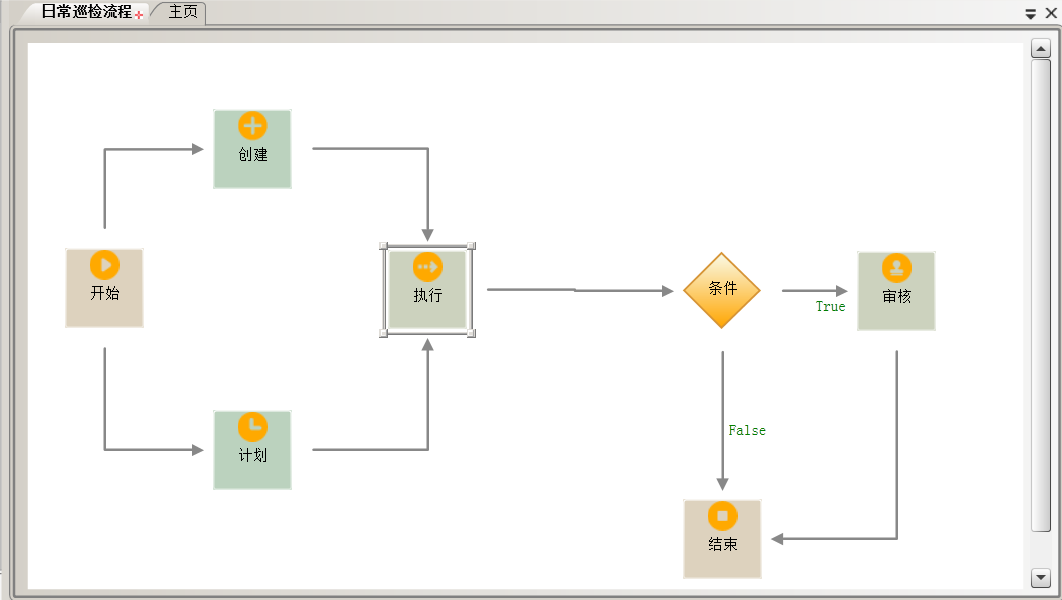
- 配置配置文件
{
"BusinessProcessInfo":[
{
"taskGroupName":"厂务部日常巡检",
"BusinessProcessName":"日常巡检流程",
"ActivityEntityName":"执行"
},
{
"taskGroupName":"废水部日常巡检",
"BusinessProcessName":"日常巡检流程",
"ActivityEntityName":"执行"
}
],
"Message":{
"MobilePhoneArray":
{
"Type":1,
"taskgroupPropertyName":"执行人"
},
"Text":
{
"Type":1,
"taskgroupPropertyName":"通知内容"
}
},
"Robot":["https://oapi.dingtalk.com/robot/send?access_token=0ebbb34c209255bb2010f6dafc900dd3d43ee23884c92dd8b9e16ca230a11442","https://oapi.dingtalk.com/robot/send?access_token=c76560b68262e7a5495c671f6414a43a789ab7d6309f193eb3779c9f956685b8"]
}
- 配置完成后,打开服务目录下的批处理文件 “开始服务.dll” ,服务即可正常启动